NVIDIA製GPUドライバーのインストール方法2種【Ubuntu 18.04】
Ubuntu 18.04から以下2つの方法でNvidia GPUドライバーをインストールできるようになりました。
- 設定画面からのGUI操作でインストール
- コマンドライン操作でインストール
いずれの方法でも簡単にできるようになってました。
GUI経由では、安定に動作することが検証済みの「推奨ドライバー」が選択できます。コマンドラインでは、検証済みドライバーのほか、自分で指定すれば最新のドライバーなども選択することができます。どちらも推奨ドライバーは同じものがインストールされます。
試した環境
・Ubuntu 18.04 LTS
・Nvidia Geforce GTX 1080
GUI操作でNvidiaドライバーを入れる方法
アプリケーションメニューを開き、
[ソフトウェアとアップデート] → [追加のドライバー]を選択。

初期設定では、デフォルトでインストールされているxserver-xorg-video-nouveau – が代替ドライバーとして使われています。
ユーザーのGPUに推奨のNvidiaドライバーが自動で選ばれているので、「NVIDIA driver metapackageをnividia-driver-xxxから使用します」を選択して変更を適応するだけで設定は完了です。インストールが終わったら勝手に再起動します。
正常にインストールされたかどうかは[設定] → [詳細]から確認できます。

端末のコマンドラインでインストールする方法
(1)自分のGPUとドライバーを確認する
$ ubuntu-drivers devices
== /sys/devices/pci0000:00/0000:00:01.0/0000:01:00.0 ==
modalias : pci:v000010DEd00001B80sv00003842sd00006288bc03sc00i00
vendor : NVIDIA Corporation
model : GP104 [GeForce GTX 1080]
driver : nvidia-driver-390 – distro non-free recommended
driver : xserver-xorg-video-nouveau – distro free builtin
「nvidia-driver-390 – 」が推奨されています。
distro non-freeとは「無料ではない」ではなく「自由ではない」、つまりnvidiaの未公開コードのドライバーなのでlinux開発者が自由にいじれないっていう意味と思います。
(2)以下のコマンドでインストール
$ sudo ubuntu-drivers autoinstall
以上、Ubuntu 18.04にNVIDIA製GPUのドライバーをインストールする方法でした。

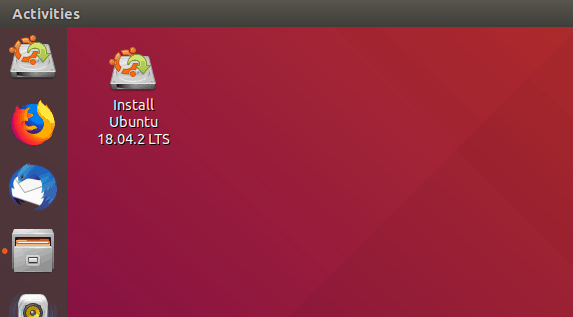
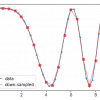


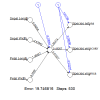






ディスカッション
ピンバック & トラックバック一覧
[…] NVIDIA製GPUドライバーのインストール方法2種【Ubuntu 18.04】 […]